来源:小编 更新:2025-02-04 08:42:57
用手机看
亲爱的读者们,你是否也像我一样,对安卓系统的竖屏配置充满了好奇?今天,就让我带你一起探索安卓10系统竖屏配置的奥秘吧!
安卓10系统,作为Android家族的最新成员,凭借其强大的功能和出色的性能,受到了广大用户的喜爱。而在使用过程中,我们经常会遇到竖屏显示的问题。那么,如何进行竖屏配置呢?别急,且听我慢慢道来。
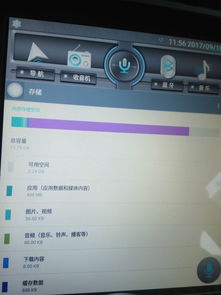
首先,我们可以在项目的AndroidManifest.xml文件中找到指定的activity,并添加android:screenOrientation属性。这个属性可以让我们轻松地设置横竖屏显示。
1. 设置竖屏:将android:screenOrientation的值设置为\portrait\,即可实现竖屏显示。
```xml
android:screenOrientation=\portrait\>
```
2. 设置横屏:将android:screenOrientation的值设置为\landscape\,即可实现横屏显示。
```xml
android:screenOrientation=\landscape\>
```
3. 其他选项:除了portrait和landscape,还有以下选项可供选择:
- \unspecified\:由系统自动判断显示方向。
- \sensor\:根据设备的传感器自动判断显示方向。
- \user\:根据用户的选择判断显示方向。
- \behind\:与该Activity下面的Activity方向一致。
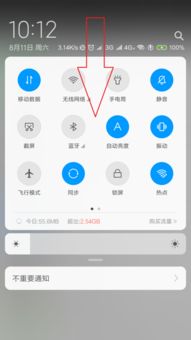
除了在AndroidManifest.xml中配置,我们还可以在Java代码中设置竖屏显示。

```java
setRequestedOrientation(ActivityInfo.SCREEN_ORIENTATION_PORTRAIT);
```
```java
setRequestedOrientation(ActivityInfo.SCREEN_ORIENTATION_LANDSCAPE);
```
需要注意的是,当设置横屏时,如果当前屏幕已经是横屏,则系统会将屏幕旋转180度。为了避免这种情况,我们可以在设置横屏之前先判断当前屏幕方向。
```java
if (getRequestedOrientation() != ActivityInfo.SCREEN_ORIENTATION_LANDSCAPE) {
setRequestedOrientation(ActivityInfo.SCREEN_ORIENTATION_LANDSCAPE);
1. 屏幕旋转:在设置竖屏或横屏时,需要考虑屏幕旋转的问题。如果屏幕旋转,则Activity会重新创建,此时可以监听系统设置的更改,重写Activity的onConfigurationChanged方法。
2. 全屏显示:如果需要全屏显示,可以使用WindowManager.LayoutParams.FLAG_FULLSCREEN标志。
```java
getWindow().addFlags(WindowManager.LayoutParams.FLAG_FULLSCREEN);
```
3. 常亮屏幕:如果需要屏幕常亮,可以使用setKeepScreenOn(true)方法。
```java
getWindow().setKeepScreenOn(true);
```
通过以上方法,我们可以轻松地设置安卓10系统的竖屏显示。当然,在实际开发过程中,还需要根据具体需求进行调整。希望这篇文章能帮助你更好地了解安卓10系统竖屏配置,让你的应用更加完美!